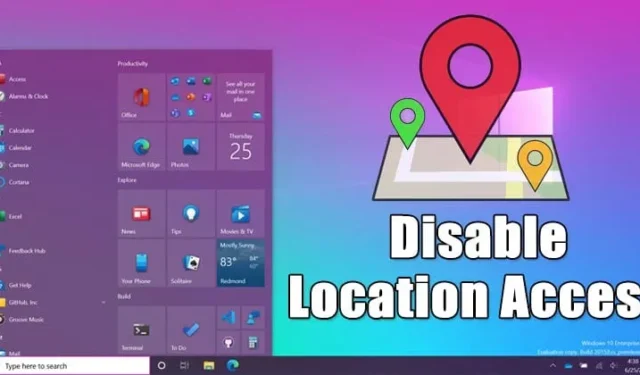
Как ведущая настольная операционная система, Windows выделяется благодаря своему обширному набору функций и универсальности. Среди ее менее известных функций — встроенные службы определения местоположения, доступные в Windows 10 и 11, которые позволяют приложениям получать доступ к вашему географическому местоположению. Эта возможность может улучшить пользовательский опыт, особенно для людей, часто использующих путешествия или службы на основе местоположения.
Однако, хотя службы определения местоположения могут быть полезны, они также вызывают существенные опасения относительно конфиденциальности у многих пользователей. Понимание того, как эффективно управлять этими настройками, имеет решающее значение для тех, кто ставит свою личную конфиденциальность в приоритет при использовании Windows.
Отключение доступа к местоположению в Windows 10
К счастью, Windows предлагает пользователям гибкость в включении или отключении служб определения местоположения по их усмотрению. Выполните следующие шаги для управления доступом к местоположению:
- Нажмите клавишу Windows на клавиатуре и выберите Параметры .
- В окне «Настройки» перейдите в раздел «Конфиденциальность» .
- На левой боковой панели найдите и нажмите Местоположение .
- На правой панели нажмите кнопку «Изменить» в разделе «Расположение этого устройства» .
- Установите переключатель в положение «Отключить службу определения местоположения».
- Если вы предпочитаете не отключать службы определения местоположения полностью, прокрутите страницу вниз, чтобы указать, какие приложения могут получать доступ к вашему точному местоположению.
- Выберите приложения, которым вы хотите разрешить или запретить доступ.
- Вы также можете запретить настольным приложениям использовать ваше местоположение, отключив опцию Разрешить настольным приложениям получать доступ к вашему местоположению .
Отключение доступа к местоположению в Windows 11
Процедура отключения служб определения местоположения в Windows 11 немного изменена из-за изменений в пользовательском интерфейсе. Вот как настроить эти параметры:
- Нажмите кнопку «Пуск» и выберите «Параметры» .
- В приложении «Настройки» выберите «Конфиденциальность и безопасность» .
- Прокрутите страницу вниз до раздела «Расположение» в разделе «Разрешения приложений» и нажмите на него.
- Чтобы отключить службы определения местоположения , выключите переключатель .
Как очистить историю местоположений в Windows 11
После отключения служб определения местоположения вы также можете захотеть очистить историю местоположений. Вот как это сделать:
- Откройте приложение «Настройки» и вернитесь в раздел «Конфиденциальность и безопасность» .
- На левой боковой панели выберите Местоположение .
- Нажмите кнопку «Очистить» рядом с историей местоположений .
После выполнения этих шагов все данные о местоположении, ранее сохраненные на вашем устройстве, будут удалены. Понимание и настройка параметров местоположения не только укрепляет вашу конфиденциальность, но и улучшает контроль над вашим цифровым следом в Windows 10 и 11.
Мы надеемся, что это руководство поможет вам в управлении доступом к местоположению на ваших устройствах Windows. Если вы нашли эту информацию полезной, рассмотрите возможность поделиться ею с друзьями. Если у вас есть какие-либо вопросы, не стесняйтесь оставлять их в разделе комментариев ниже!




Добавить комментарий